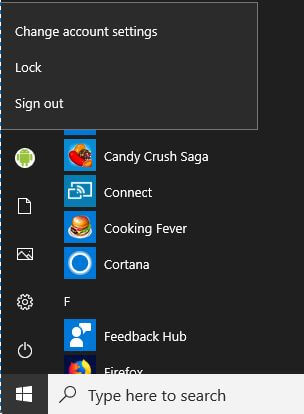Kako koristiti sliku u načinu slike u Huawei P20 Pro
Želim koristite sliku u slici način rada na Huawei P20 Pro i P20 EMUI 8.1? Evo kako omogućiti i koristiti sliku u načinu slike u Huawei P20 Pro. Prema zadanim postavkama neke su aplikacije omogućene za korištenje PIP načina rada na vašem uređaju, kao što su Google play filmovi i TV, Google Maps, YouTube i više. Različiti uređaji imaju različite vrste aplikacija koje su već uključile PIP način.
Ovaj način slike u slici koristan je za upotrebu dvije aplikacije na uređaju. Hoće dopustite aplikaciji upotrebu načina slika u slici dok je aplikacija otvorena ili nakon odlaska to.Ovu aplikaciju za odlazak možete vidjeti na vrhu zaslona na uređaju. Nisu sve aplikacije podržavale ovaj način slike u slici. Slijedite dolje navedeni korak po korak kako biste koristili sliku u načinu slike u Huawei P20 Pro i P20 Oreo 8.1.
Relevantni članak:
Kako se koristi način slike u slici u WhatsApp android uređaju
Kako koristiti glasovno upravljanje u Huawei P20 Pro i P20
Kako popraviti način rada "Slika u slici" koji ne radi u Androidu Oreo 8.0
Kako omogućiti i koristiti sliku u načinu slike u Huawei P20 Pro i P20

Korak 1: Prijeđite prstom prema dolje po ploči s obavijestima i dodirnite postavke ikona zupčanika
Korak 2: Dodirnite Aplikacije i obavijesti
Korak 3: Dodirnite Aplikacije
Korak 4: Dodirnite Postavke ikonu na dnu zaslona
Korak 5: Dodirnite Poseban pristup aplikaciji
Ovdje možete vidjeti nekoliko važnih postavkiuključujući zanemarivanje optimizacije baterije, Ne ometajte pristup, prevlačite druge aplikacije, pristup obavijestima, Slika u slici, neograničeni pristup podacima i druge postavke.
Korak 6: Dodirnite Slika u slici
Popis podržanih aplikacija u PIP načinu rada prikazuje se na vašem uređaju.
Korak 7: Dodirnite aplikaciju za omogućiti / onemogućiti PIP način rada u Huawei P20 Pro i P20
Sada uživajte u PIP načinu rada na Huawei P20 Pro i P20 uređajima. Pogledajte ostale korisne postavke Huawei P20 Pro koje se nazivaju pristup korištenju.
Kako promijeniti veličinu slike i veličinu video zapisa na Galaxy Note 9
Kako poslati sliku iz Galaxy Note 9 u tekstualnim porukama
Kako omogućiti / onemogućiti pristup korištenju u Huawei P20 Pro i P20
Ova značajka pristupa upotrebi omogućuje aplikaciji da prati koje druge aplikacije upotrebljavate i koliko često, kao i postavke jezika uređaja, mobilnog operatera i ostale pojedinosti.
Postavke> Aplikacije i obavijesti> Aplikacije> Postavke> Posebni pristup aplikaciji> Pristup upotrebi> Uključivanje ili isključivanje pristupa upotrebi dozvole za upotrebu
I to je sve. Nadamo se da je ovo jasno kako omogućiti i koristiti sliku u načinu slike u Huawei P20 Pro i P20. Ako imate bilo kakvih problema, recite nam to u okviru za komentare ispod. Čitaj više Savjeti za Huawei P20 Pro.